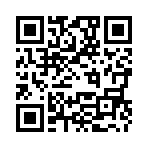2008年01月17日
start! PSP de インターネット!~基本操作編~
はい、前回の講座の問題の答えは
2.無線LANになります。
gouさん正解となります。
さて、今回は、基本の操作を学ぶ「基本操作編」です。
これは、私がよく使う操作をまとめたものです。
そのため基本です。
まず、「インターネットブラウザ」を選択します。

そしたらワイヤレスLANスイッチをオンにします。

したら、開きたいページを開きます。
基本的に初めてなら必然的に「アドレス入力」になると思います。

「アドレス入力」の場合、アドレスを入力します。
ここでは、http://a5520sa.gunmablog.net/と入力したとします。
入力が完了したら[START]を押してください。

するとこの様な画面になりますが、

失敗するとこのような表示がされます。

Xボタンを押して接続を選択してください。

接続が成功すると、ページを開き始めます。
時間がかかりますが、これは目的のページの
画像の量、混み具合、電波強度などにより異なります。
ページが開かれるとこの様になります(メニューを表示している場合)

なお、ポインタがありますが、アナログパットで操作します。

なお、以降の操作は画像を見てください。説明はめんどいので省略します。





これだけできれば大体のページは見れます。
また、PSPではページは変形して見えたりしますが、問題ありません。
以上、基本操作編でした。
次回は基本操作編2に行きたいと思います。
2.無線LANになります。
gouさん正解となります。
さて、今回は、基本の操作を学ぶ「基本操作編」です。
これは、私がよく使う操作をまとめたものです。
そのため基本です。
まず、「インターネットブラウザ」を選択します。
そしたらワイヤレスLANスイッチをオンにします。
したら、開きたいページを開きます。
基本的に初めてなら必然的に「アドレス入力」になると思います。
「アドレス入力」の場合、アドレスを入力します。
ここでは、http://a5520sa.gunmablog.net/と入力したとします。
入力が完了したら[START]を押してください。
するとこの様な画面になりますが、
失敗するとこのような表示がされます。
Xボタンを押して接続を選択してください。
接続が成功すると、ページを開き始めます。
時間がかかりますが、これは目的のページの
画像の量、混み具合、電波強度などにより異なります。
ページが開かれるとこの様になります(メニューを表示している場合)
なお、ポインタがありますが、アナログパットで操作します。
なお、以降の操作は画像を見てください。説明はめんどいので省略します。
これだけできれば大体のページは見れます。
また、PSPではページは変形して見えたりしますが、問題ありません。
以上、基本操作編でした。
次回は基本操作編2に行きたいと思います。
Posted by 電子回路 at 20:46│Comments(0)
│電子機器関連